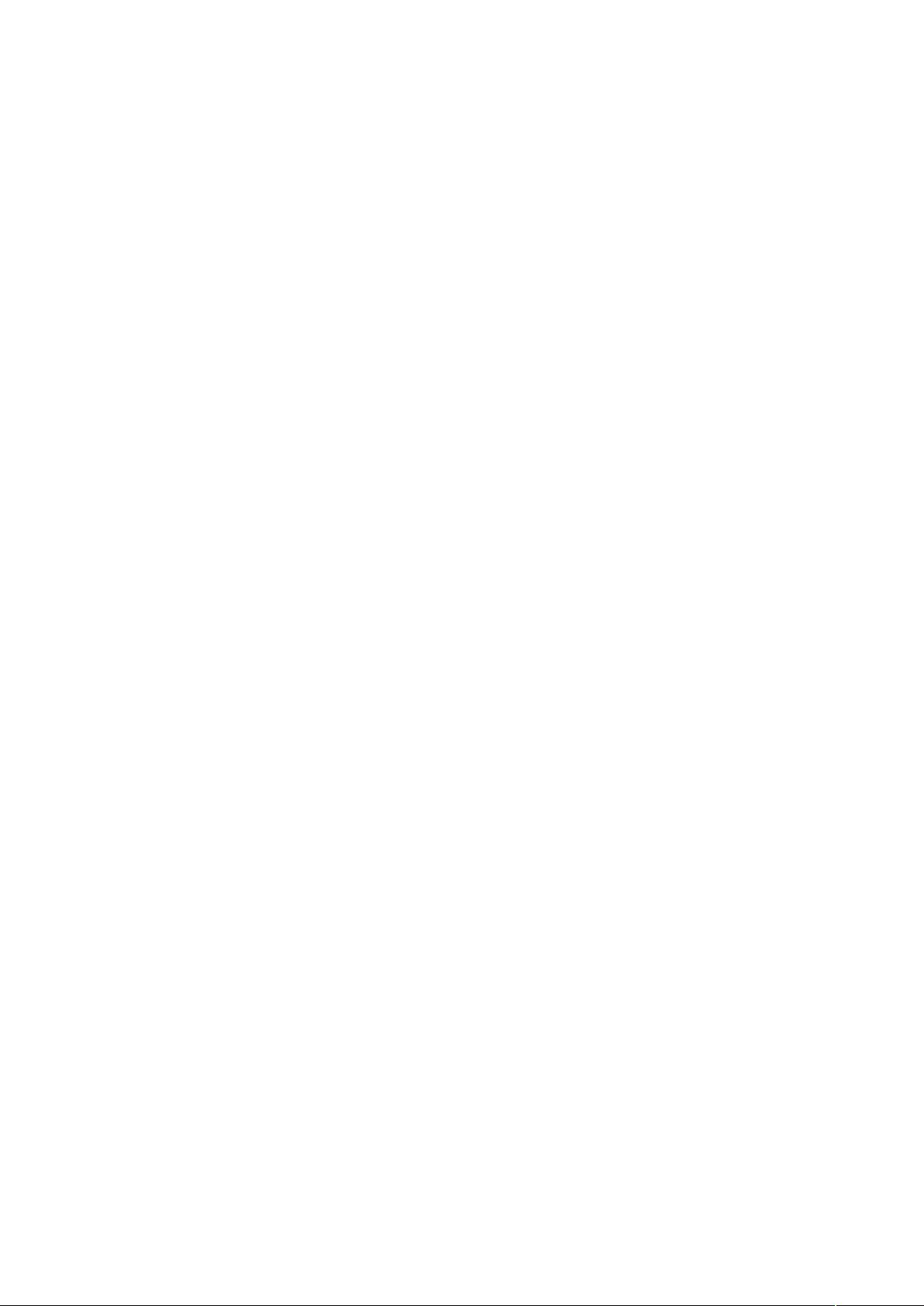Excel技巧:35招让你成为表格高手
需积分: 7 168 浏览量
更新于2024-07-23
收藏 194KB DOC 举报
"EXCEL表格35招"
在Excel中,掌握一些高级技巧可以极大地提升工作效率,本资源提供了35个实用的Excel操作技巧。以下是对其中两个技巧的详细解释:
1. **让不同类型数据用不同颜色显示**
这个技巧是通过使用Excel的条件格式功能来实现的,它允许你根据单元格内的值来动态改变其显示样式。例如,如果你想要突出显示工资表中特定范围的值,你可以设置多个条件。首先,选中包含工资总额的列,然后依次点击“格式” -> “条件格式”。在条件格式对话框中,选择“大于或等于”,并输入一个数值,比如2000,然后设置字体颜色为红色。接着,通过“添加”按钮,设置其他条件,比如“大于或等于1500”,颜色设置为蓝色,以及“小于1000”,颜色设置为棕色。完成所有条件设置后,点击“确定”。现在,工资总额列中的数据会根据设定的条件自动调整颜色,使得数据更容易理解和分析。
2. **建立分类下拉列表填充项**
创建下拉列表填充项可以帮助保持数据的一致性和准确性。首先,你需要在另一个工作表(如Sheet2)中创建一个包含所有分类的企业名称数据库,每一列代表一个类别。例如,“工业企业”列(A列),“商业企业”列(B列),等等。然后,选中“工业企业”列,点击“名称”栏,输入“工业企业”并回车,以此类推,为其他列命名。回到你要输入企业类别的工作表(如Sheet1),选中相应的列(如C列),点击“数据” -> “有效性”。在数据有效性对话框中,选择“列表”选项,然后在“源”字段中输入“='Sheet2'!$A$1:$Z$1”(根据实际情况调整列的范围)。这样,你就可以在C列看到一个下拉列表,包含了Sheet2中的所有分类,方便快速输入和统一数据格式。
这只是Excel表格35招中的两个示例,实际内容可能还包括其他如公式运用、数据分析、图表制作、宏编程等方面的技巧。通过学习这些技巧,用户能够更高效地处理日常的Excel工作任务,提高数据分析和报告制作的精度和效率。
2010-04-20 上传
2023-05-23 上传
2023-04-15 上传
2023-06-07 上传
2023-05-05 上传
2023-07-29 上传
2023-03-29 上传
wenf0311
- 粉丝: 0
- 资源: 1
最新资源
- 新型智能电加热器:触摸感应与自动温控技术
- 社区物流信息管理系统的毕业设计实现
- VB门诊管理系统设计与实现(附论文与源代码)
- 剪叉式高空作业平台稳定性研究与创新设计
- DAMA CDGA考试必备:真题模拟及章节重点解析
- TaskExplorer:全新升级的系统监控与任务管理工具
- 新型碎纸机进纸间隙调整技术解析
- 有腿移动机器人动作教学与技术存储介质的研究
- 基于遗传算法优化的RBF神经网络分析工具
- Visual Basic入门教程完整版PDF下载
- 海洋岸滩保洁与垃圾清运服务招标文件公示
- 触摸屏测量仪器与粘度测定方法
- PSO多目标优化问题求解代码详解
- 有机硅组合物及差异剥离纸或膜技术分析
- Win10快速关机技巧:去除关机阻止功能
- 创新打印机设计:速释打印头与压纸辊安装拆卸便捷性